在用Word2007制作信件或者贺卡的时候,我们可以将文档页面添加上各式各样好看的边框。这样一来就会让贺卡更为生动。那么在Word2007中如何给文档页面设置边框和底纹?下面小编就为大家详细介绍一下,来看看吧!
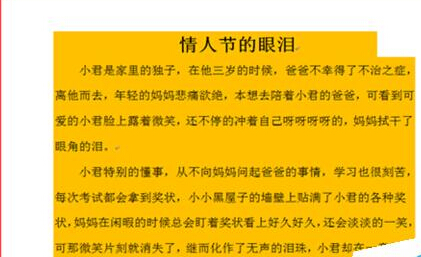
1、打开Word,菜单栏中,单击页面布局,再单击一下页面边框。
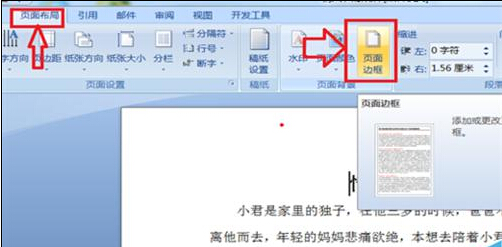
2、出现边框和底纹设置功能框,单击页面边框,再单击右侧的方框,选择颜色,单击颜色条后面的小黑色三角,选择自己喜欢的颜色。
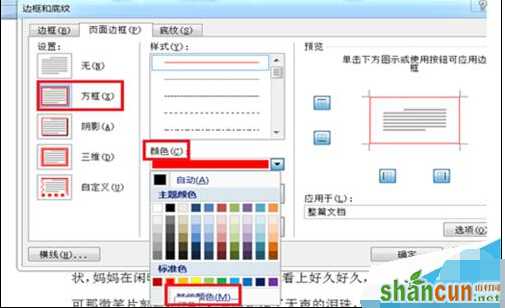
3、如果在给出的标准颜色中不喜欢,可以单击其它颜色,出现颜色盘,选择一个喜欢的颜色,单击确定就可以了,选择的颜色就是页面的边框颜色了。

4、再设置页面边框的宽度,单击宽度后面的小黑色三角,选择自己喜欢的边框宽度。
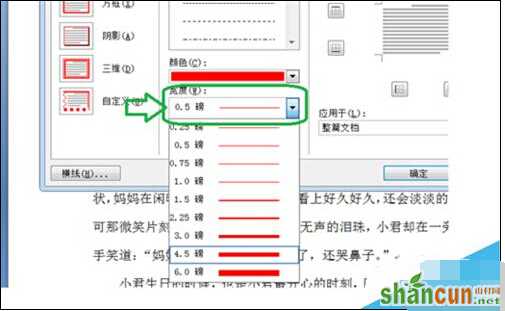
5、如果不想设置边框颜色和宽度,可以选择艺术型,单击艺术型后面的小黑色三角,选择一下自己喜欢的造型,这时候是没有宽度和颜色设置了。
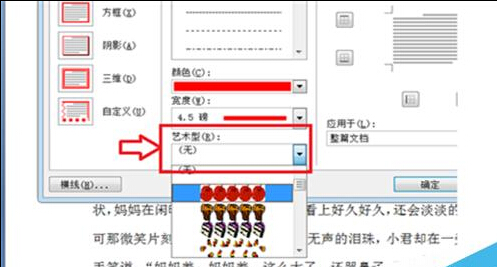
6、找到底纹,单击一下,找到填充,选择颜色,选择一下喜欢的颜色,单击确定就可以了,在右下角,找到应用于,单击黑色小三角,选择文字,单击确定,文档的页面设置就成功了。
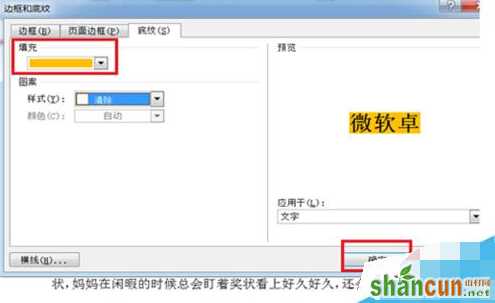
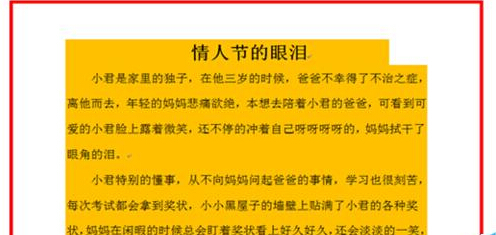
以上就是在Word2007中如何给文档页面设置边框和底纹方法介绍,操作很简单的,大家学会了吗?希望能对大家有所帮助!















